كيفية تثبيت وإعداد موقع WordPress؟
نشرت: 2023-01-30يعد WordPress أحد أفضل منصات إنشاء مواقع الويب ، ولسبب وجيه. إنه سهل الاستخدام وقابل للتخصيص ويقدم مجموعة واسعة من الميزات التي تسمح لك بإنشاء موقع ويب ذو مظهر احترافي بسرعة وسهولة. في هذه المقالة ، سنرشدك خلال عملية تثبيت وإعداد موقع WordPress على الويب ، بما في ذلك اختيار مزود استضافة الويب ، وتثبيت WordPress ، واختيار سمة ، وتخصيص موقع الويب الخاص بك ، وتحسينه للأداء ، والترويج له.
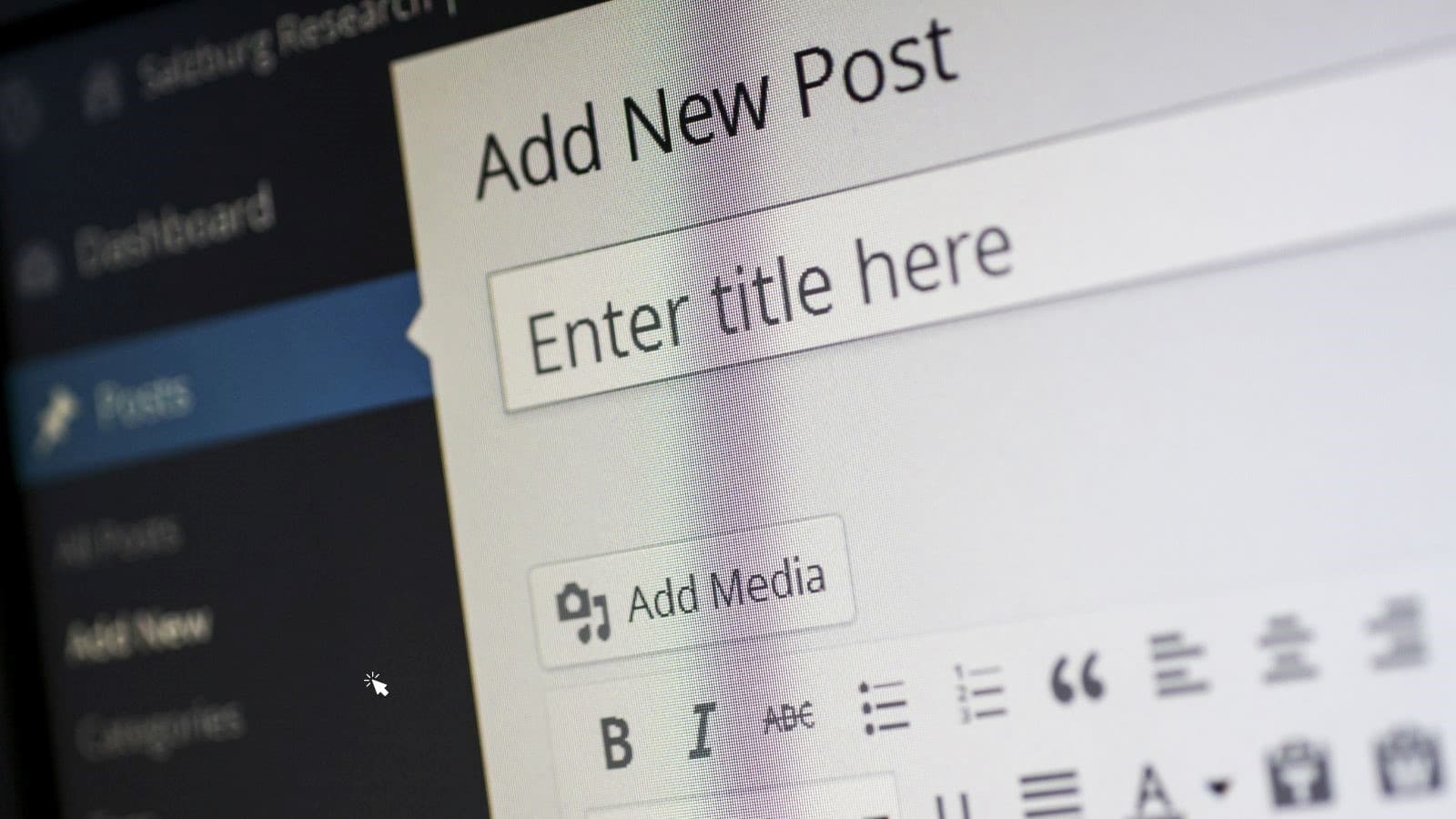
الخطوة 1: اختر موفر استضافة الويب
الخطوة الأولى في إعداد موقع WordPress على الويب هي اختيار مزود استضافة الويب. موفر استضافة الويب هو شركة توفر التكنولوجيا والدعم اللازمين لتشغيل موقع الويب الخاص بك على الإنترنت. هناك العديد من مزودي خدمات استضافة الويب للاختيار من بينها ، ولكل منهم إيجابياته وسلبياته. Bluehost و Hostinger و Namecheap هم موفرو استضافة مشهورون وحقيقيون. يقدم مقدمو الخدمات مجموعة من الخدمات ، بما في ذلك الاستضافة المشتركة ، واستضافة VPS ، والاستضافة المخصصة ، لتلبية احتياجات الأنواع المختلفة من مواقع الويب. يمتلك البعض أيضًا خطط استضافة متخصصة لأنواع معينة من مواقع الويب مثل استضافة WordPress واستضافة التجارة الإلكترونية وما إلى ذلك. WordPress سهل الاستخدام وسهل التنقل ، مما يجعله خيارًا رائعًا للمبتدئين أو ذوي المهارات التقنية المحدودة.
اتبع هذه العوامل أثناء اختيار الاستضافة:
السعر: قارن بين تكلفة الخطط المختلفة واختر واحدة تناسب ميزانيتك.
دعم العملاء: تأكد من أن مزود استضافة الويب يقدم دعمًا جيدًا للعملاء في حالة احتياجك إلى مساعدة بشأن موقع الويب الخاص بك.
الخطوة الثانية: تثبيت WordPress
بمجرد اختيار مزود استضافة الويب ، فإن الخطوة التالية هي تثبيت WordPress. يقدم معظم موفري استضافة الويب عملية تثبيت بنقرة واحدة ، مما يجعل من السهل تثبيت WordPress. إذا كان موفر استضافة الويب الخاص بك لا يقدم تثبيتًا بنقرة واحدة ، فيمكنك تثبيت WordPress يدويًا باتباع الإرشادات الموجودة على موقع WordPress على الويب.
التثبيت بنقرة واحدة: هذه هي أسهل وأسرع طريقة لتثبيت WordPress. يقدم معظم موفري استضافة الويب عملية تثبيت بنقرة واحدة ، والتي تقوم بتثبيت WordPress تلقائيًا.
التثبيت اليدوي: تتطلب هذه الطريقة معرفة تقنية أكثر بقليل ، ولكن لا يزال من السهل نسبيًا القيام بها. يمكنك العثور على إرشادات مفصلة حول التثبيت اليدوي على موقع WordPress الإلكتروني.
الخطوة 3: اختر موضوعًا
السمة هي نموذج مصمم مسبقًا يتحكم في مظهر موقع الويب الخاص بك. يحتوي WordPress على الآلاف من السمات المجانية والمدفوعة للاختيار من بينها ، بحيث يمكنك العثور على ما يناسب شكل ومظهر موقع الويب الخاص بك.
اختيار موضوع: عند اختيار سمة ، ضع في اعتبارك التصميم والتخطيط والوظيفة. تأكد من أن الموضوع مستجيب (يعمل جيدًا على الأجهزة المحمولة) وله مراجعات جيدة.
سمات WordPress: يحتوي WordPress على أنواع مختلفة من السمات وهناك العديد من موفري السمات في السوق. يمكنك العثور عليها بالانتقال إلى المظهر> السمات في لوحة معلومات WordPress.
الخطوة 4: تخصيص موقع الويب الخاص بك
يمكنك تخصيص العناصر وإضافتها مثل النص والعناوين والأدوات التي تحتوي على أنواع من المربعات مثل Author Bio و Instagram Feed وما إلى ذلك. يمكنك أيضًا تثبيت المكونات الإضافية لإضافة وظائف إلى موقع الويب الخاص بك ، مثل نماذج الاتصال وأزرار الوسائط الاجتماعية و وظائف التجارة الإلكترونية: يقدم WordPress مجموعة متنوعة من السمات والإضافات التي تسمح بسهولة التخصيص لتصميم ووظائف موقع الويب.

إضافة صفحات ومنشورات: يمكنك إضافة صفحات ومنشورات بالانتقال إلى الصفحات> إضافة جديد أو منشورات> إضافة جديد في لوحة معلومات WordPress.
إضافة الوسائط: يمكنك إضافة الصور ومقاطع الفيديو والوسائط الأخرى بالانتقال إلى الوسائط> إضافة جديد في لوحة معلومات WordPress.
تثبيت الإضافات: يمكنك تثبيت المكونات الإضافية بالانتقال إلى الإضافات> إضافة جديد في لوحة معلومات WordPress.
الخطوة 5: تحسين موقع الويب الخاص بك
بعد أن تقوم بتخصيص موقع الويب الخاص بك ، سوف تحتاج إلى تحسين الأداء. يتضمن ذلك تحسين الصور وتقليل التعليمات البرمجية واستخدام مكون إضافي لذاكرة التخزين المؤقت. هذه بعض النصائح التي يمكنها تحسين موقعك لصفحات نتائج محرك البحث.
تحسين الصور: يعني تحسين الصور تقليل حجم الملف دون فقدان الجودة. يمكن القيام بذلك باستخدام أداة مثل TinyPNG أو Kraken.
تصغير الرمز: يعني تصغير الرمز إزالة الأحرف غير الضرورية ، مثل المسافة البيضاء والتعليقات ، لتقليل حجم الملف.
استخدام مكون إضافي لذاكرة التخزين المؤقت: يخزن المكون الإضافي لذاكرة التخزين المؤقت نسخة من موقع الويب الخاص بك على كمبيوتر الزائر ، لذلك يتم تحميله بشكل أسرع في المرة التالية التي يزورون فيها. تشمل الإضافات الشائعة لذاكرة التخزين المؤقت W3 Total Cache و WP Super Cache.
الخطوة 6: روّج لموقعك على الويب
أخيرًا ، ستحتاج إلى الترويج لموقع الويب الخاص بك لجذب الزوار. هذه بعض الأنظمة الأساسية للترويج لموقعك والحصول على زيارات عالية الجودة.
وسائل التواصل الاجتماعي: إنشاء صفحة ونشرها عن الموقع على منصات التواصل الاجتماعي مثل Facebook و Instagram و LinkedIn من أجل الترويج للموقع.
تحسين محرك البحث (SEO): قم بتحسين موقع الويب الخاص بك لمحركات البحث مثل Google و Bing و Yahoo. يتضمن ذلك تحسين محتوى موقع الويب الخاص بك والعلامات الوصفية والصور. تم تصميم WordPress مع وضع تحسين محركات البحث في الاعتبار ، مما يسهل على مواقع الويب الترتيب جيدًا على محركات البحث مثل Google و Bing و Yahoo. يمكن لخدمات تحسين محركات البحث (SEO) الترويج لموقعك.
الإعلان: ضع في اعتبارك تشغيل حملة إعلانية مدفوعة على منصات مثل Google AdWords أو Facebook Ads.
استنتاج
يعد تثبيت موقع WordPress وإعداده عملية سهلة نسبيًا يمكن لأي شخص القيام بها. باستخدام مزود استضافة الويب المناسب والموضوع والمكونات الإضافية ، يمكنك إنشاء موقع ويب ذو مظهر احترافي يسهل تخصيصه والترويج له. تذكر أن تحسين موقع الويب الخاص بك للأداء والترويج له أمران أساسيان لجذب الزوار وبناء تواجد ناجح عبر الإنترنت. باختصار ، يعد WordPress نظامًا أساسيًا قويًا ومرنًا يتيح لك إنشاء موقع ويب ذو مظهر احترافي وتخصيصه بسهولة ، مع توفير إمكانات تحسين محركات البحث المضمنة والأمان ومجتمع كبير لمساعدتك في حل أي مشكلات. WordPress هو الأفضل إذا كنت تستخدمه كمنصة تدوين. يحتوي WordPress على مجتمع كبير من المستخدمين والمطورين والمتحمسين ، مما يعني أن هناك ثروة من المعرفة والموارد المتاحة لمساعدتك في أي مشكلات أو أسئلة قد تكون لديك.
